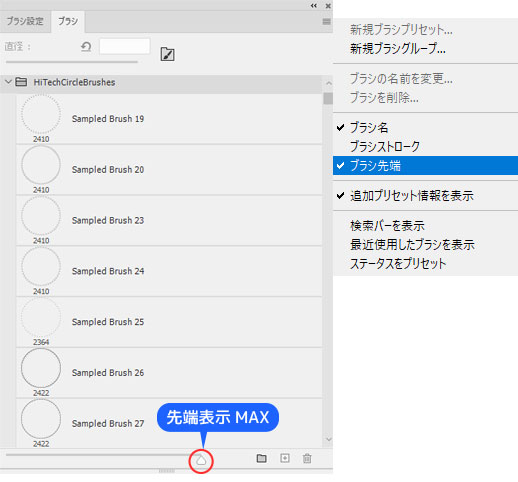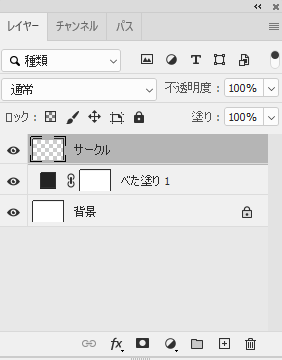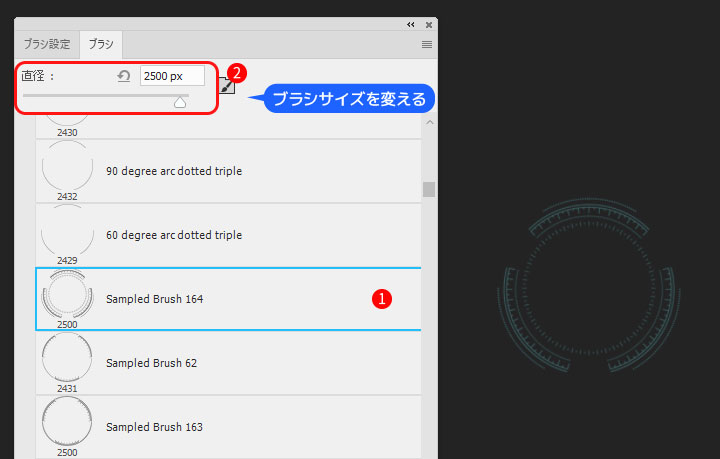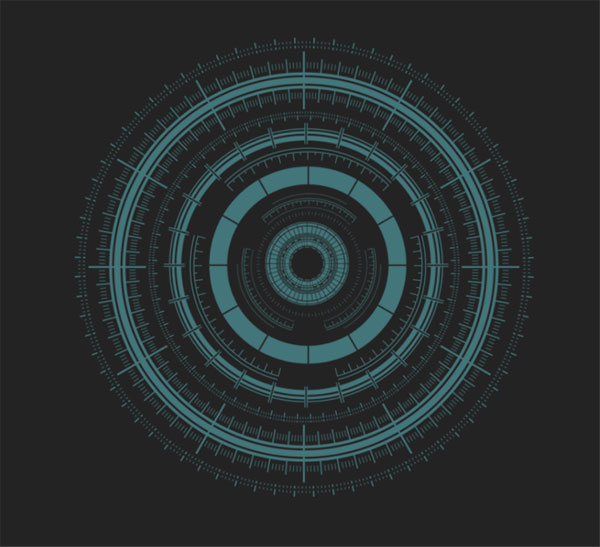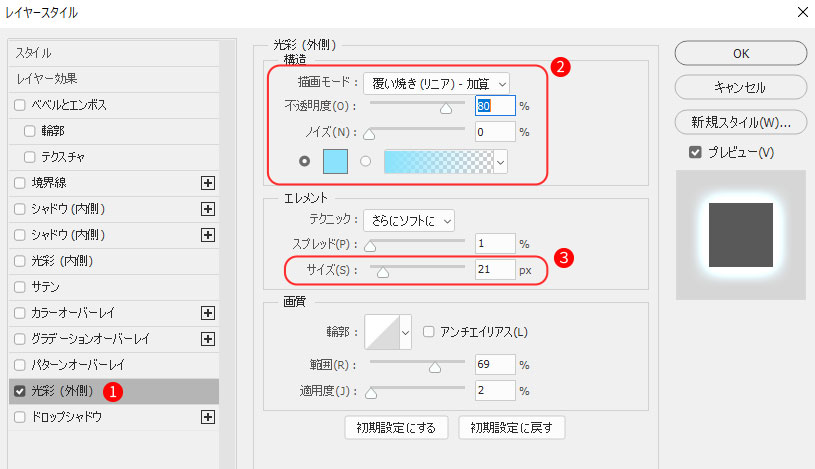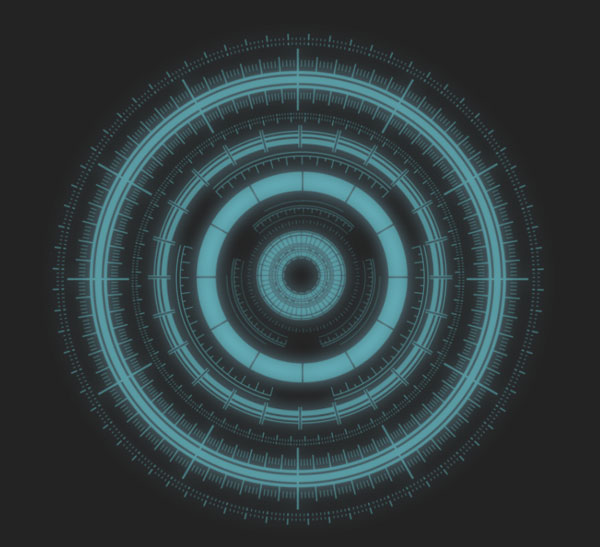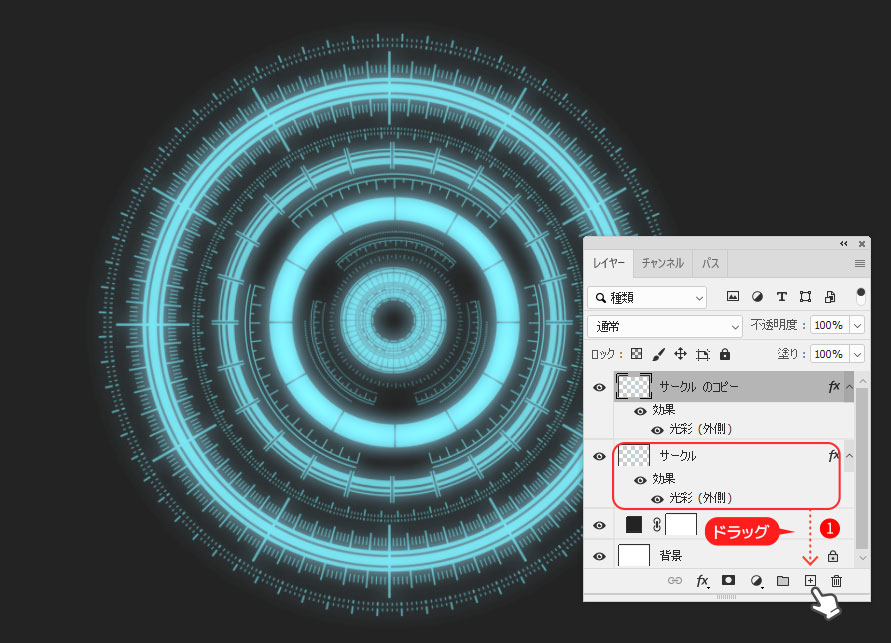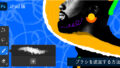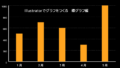myPhotoshop Brushesで配布されているハイテクSFサークルブラシを使ってカッコイイSFサークルを作ってみましょう。
Contents
ブラシをダウンロード
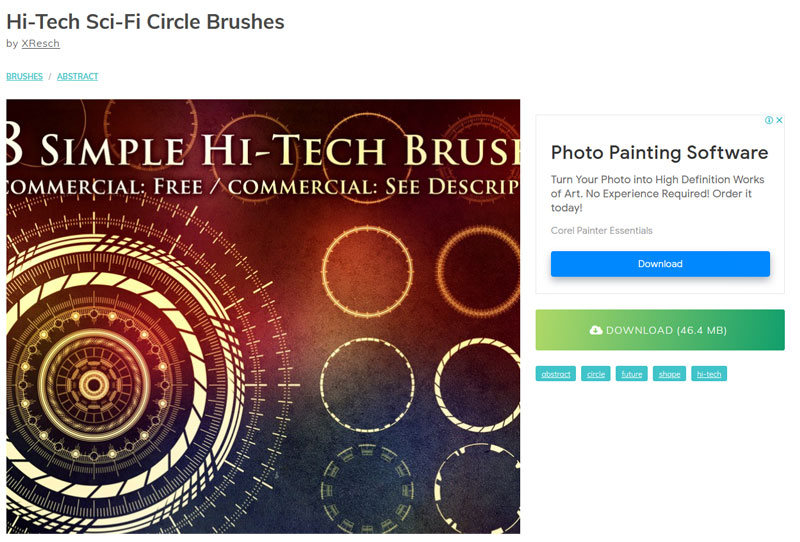
配布先へアクセスしブラシをダウンロードします。ダウンロードしたブラシ(.abr)ファイルをダブルクリックするとPhotoshopに自動で追加されます。
(配布元)
https://myphotoshopbrushes.com/brushes/id/3678/
サークルを並べる
光らせる
仕上げに背景にグラデーションを追加すると雰囲気がでます。
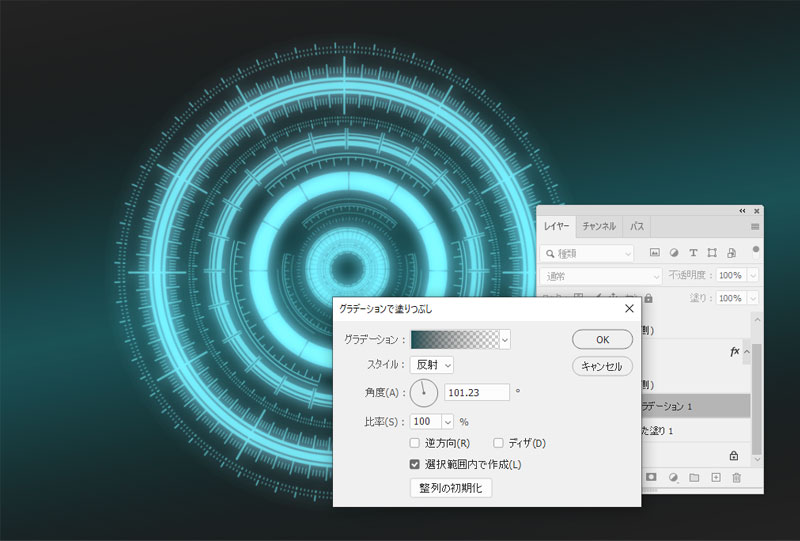
Photoshop / Illustratorを始めてみませんか?
アドビ『プラチナスクールパートナー』提携の認定校のアカデミック版を契約することで通常価格より安く利用できます。